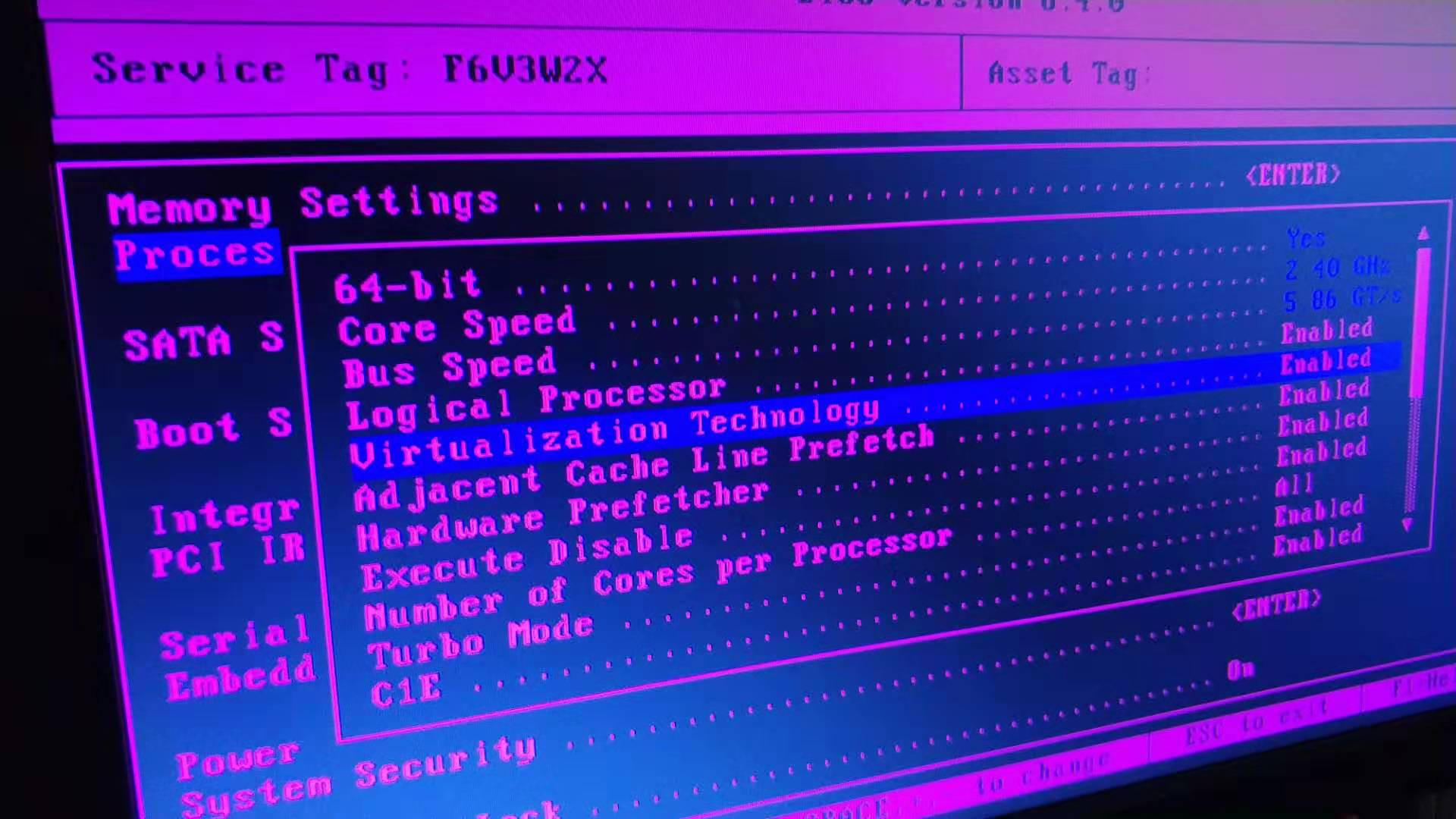环境
主机:CentOS 7.6.1810 64位
guest:CentOS 7.6.1810 64位
前置条件
检查cpu是否支持虚拟化
1 | |
检查kvm模块是否已加载
1 | |
配置网络
virbr0
默认会生成一个虚拟网卡virbr0
1 | |
控制virbr0状态

创建网桥
在/etc/sysconfig/network-scripts/下新建ifcfg-virbr0
1 | |
修改网络配置(比如:ifcfg-em1),注释5行,最后添加1行
1 | |
由于定制了virbr0,默认的virbr0状态变成未激活状态了
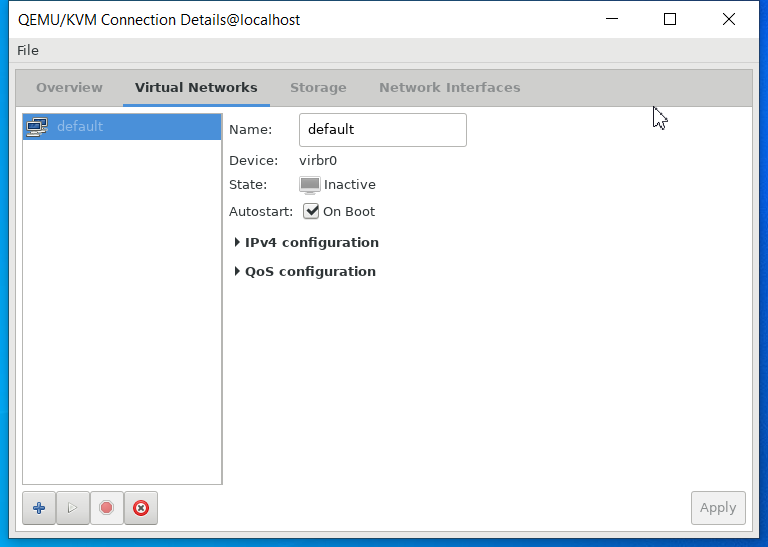
安装KVM
1 | |
启动
1 | |
安装guest
启动virt-manager,利用X11会得到界面
1 | |
网路配置
使用bridge模式,使用静态ip
1 | |
自启动
虚拟机跟随宿主机启动而自动启动。
配置自启动后,会在/etc/libvirt/qemu/autostart/目录下生成<虚拟机名称>.xml文件。
方法一
通过kvm命令行工具virsh
1 | |
方法二
通过kvm图形管理界面工具(virt-manager)
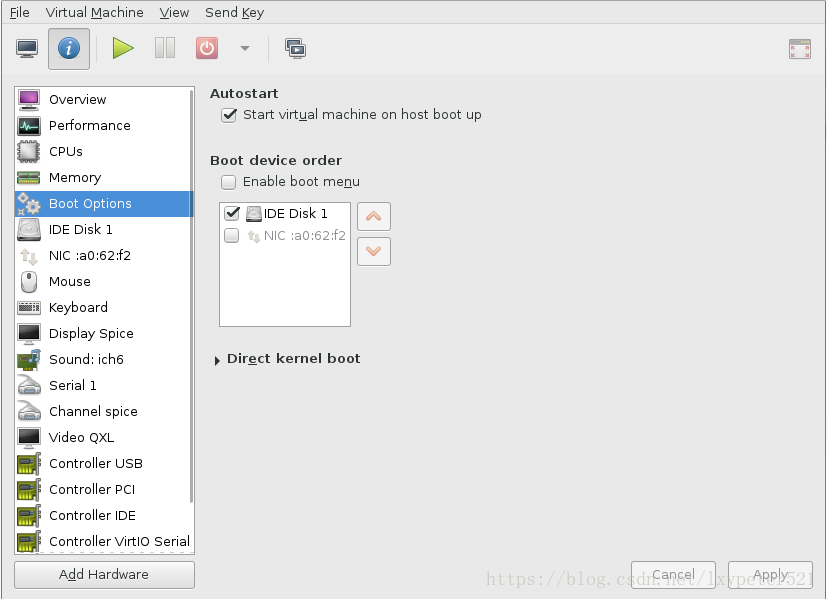
手动启动
1 | |
new image
clone image
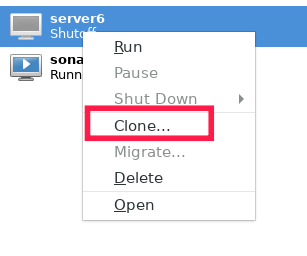
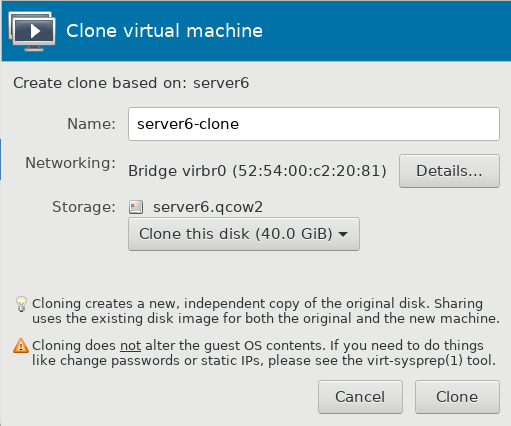
Storage里面可以自定义生成的文件路径和名称
import image
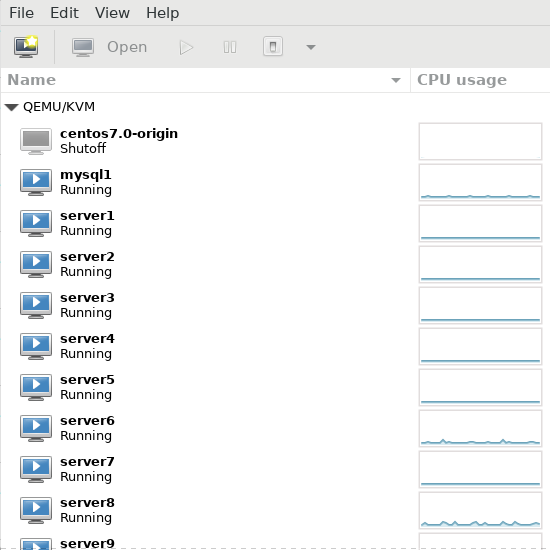
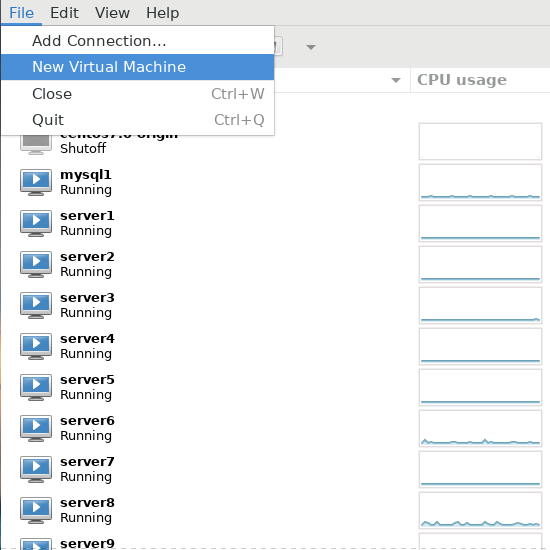
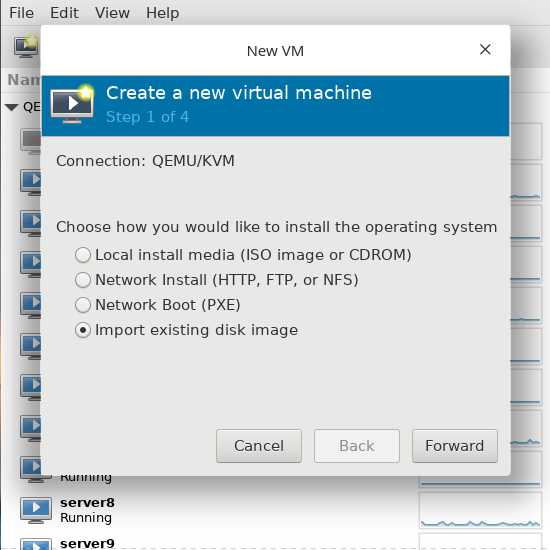
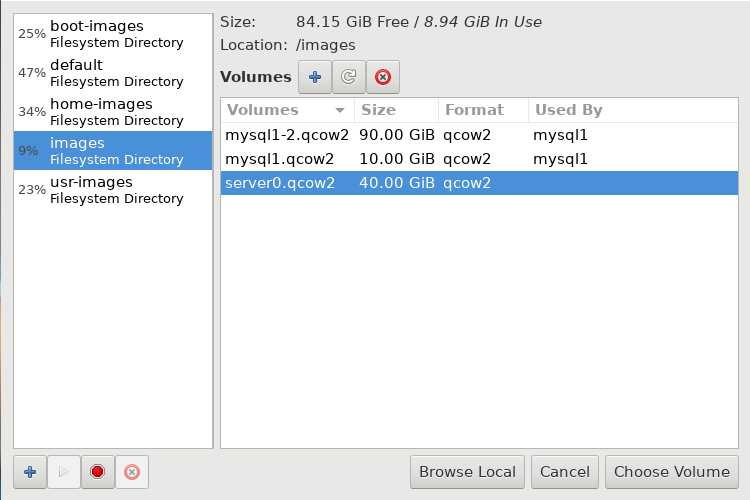
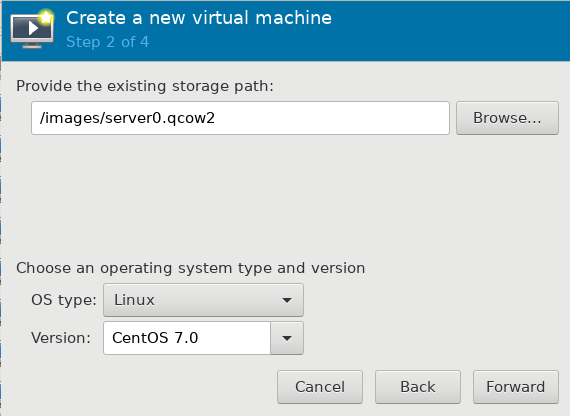
使用网桥模式,填写网桥名称
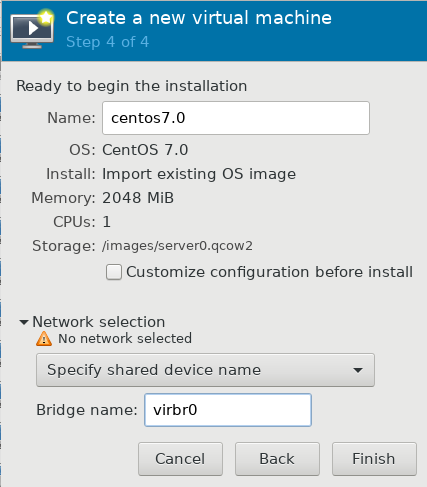
工具
virt-install
qemu-img
QEMU disk image utility
1 | |
创建20G的disk
1 | |
virt-manager
virsh
1 | |
virsh list
1 | |
virsh domrename
1 | |
例如:
1 | |
virsh start/shutdown/reboot/resume/suspend/destroy
destroy可以强制close domain
virsh console
宿主机上命令行连接虚拟机
1 | |
如果回车后没有反应,原因是kernel在启动的时候并没有打开对ttyS0的支持,console其实是通过这个字符设备进行通信的,则需要配置虚拟机,参考如下:
对于CentOS7,# grubby --update-kernel=ALL --args="console=ttyS0",然后重启操作系统生效。
virsh edit
修改配置文件,虚拟机的配置文件存放在:/etc/libvirt/qemu
重启domain生效
1 | |
test-customer-center-service.xml
1 | |
virsh define
定义配置文件
备注:注意修改配置文件的name和disk/source,为了避免冲突,删除uuid和mac
1 | |
virsh undefine
删除domain,磁盘文件不会删除
virt-clone
基于配置文件和磁盘文件克隆
1 | |
例如:
1 | |
或
1 | |
新增磁盘
创建磁盘文件
1 | |
修改配置
1 | |
原磁盘配置部分:
1 | |
新增如下磁盘配置,注意修改file、dev和slot,否则会报已存在
1 | |
保存配置,shutdown虚拟机,然后start虚拟机。
Q&A
BIOS没有开启虚拟化支持
1 | |
Dell PowerEdge R710 bios开启虚拟化技术参考图